Dragon Age Inquisition'ın başlangıçta çökmesi nasıl çözülür?
Yayınlanan: 2020-10-08Dragon Age Inquisition'ı benzersiz 3D grafiklerini deneyimlemek için mi indirdiniz, sadece açtıktan hemen sonra çökmesi için mi? Pekala, yalnız değilsin. Bu oyunun birçok hayranının, oyunun çıkış sırasında veya belirli bir bölgeye ulaştıktan sonra çökmesinden şikayet ettiğini fark ettik. Bu nedenle, yardımcı olmak için bu kılavuzu hazırladık. Bu makale, Dragon Age Inquisition'ın Windows 10'da çökmeye devam etmesini kolay ama etkili numaralar kullanarak nasıl düzelteceğinizi gösterir.
Dragon Age Inquisition Windows 10 Cihazlarda Neden Çöküyor?
Kilitlenmelere neden olan kesin bir faktör olmasa da, dikkat edilmesi gereken en olası nedenler şunlardır:
- 3D Vision, oyunun başlatma sürecine müdahale ediyor
- Virüsten koruma yazılımınız Dragon age engizisyonunu engelliyor
- Yanlış grafik ayarlarını kullanıyorsunuz
- Yerleşik köken menüsü
Hilelere geçmeden önce, Dragon age enquisition'ı sorunsuz bir şekilde çalıştırmak için bilgisayarınızın karşılaması gereken sistem gereksinimlerini görelim. Aşağıdaki resim ana olanları vurgulamaktadır.
Bilgisayarınız bu minimum gereksinimleri karşılıyorsa ve Dragon Age Inquisition'ı başlatırken hala kilitlenme sorunları yaşıyorsanız, çözmeniz gereken bir sorun var demektir.
Başlangıçta Dragon Age Engizisyon Çökmeleri Nasıl Çözülür?
Dragon Age Inquisition'ın çökme sorunlarını etkili bir şekilde çözmenin en iyi yolları aşağıdadır. Bir hack başarısız olursa, oyun başarıyla açılana kadar bir sonrakini deneyin.
Başlatma Ayarlarını Değiştirin
Bazı Dragon Age Inquisition kullanıcılarının, gerekli sistem dosyalarına erişmek için oyuna yönetici ayrıcalıkları vermedikleri için çökmeler yaşadıklarını fark ettik. Ayrıca, Windows sürümünüz onunla uyumlu olmadığı için oyun çökebilir. Kilitlenme sorununu çözmek için bazı başlatma ayarlarını nasıl değiştireceğiniz aşağıda açıklanmıştır:
- Win + E kısayolunu kullanarak Dosya Gezgini'ni açın.
- Tam olarak seçtiğiniz kurulum konumuna bağlı olarak oyunun kurulum klasörü herhangi bir yerde olabilir. Büyük olasılıkla onu C: Drive'da bulacaksınız.
- Birincil DAI yürütülebilir dosyasına sağ tıklayın. Ardından, Özellikler'i seçin.
- Uyumluluk sekmesini açın ve ardından Yönetici Olarak Çalıştır'ı tıklayın.
- Ayrıca, “Bu programı Şunun için Uyumluluk Modunda çalıştır” seçeneğine tıklayın, ardından menüden Windows sürümünüzü seçin.
- Uygula'yı ve ardından Tamam'ı tıklayın.
- Şimdi pencereyi kapatın ve Dragon Age Inquisition'ı başlatın.
Oyun çökerse, sonraki düzeltmeye geçin.
3D Vision'ı Kaldırın veya Devre Dışı Bırakın
Dragon Age Inquisition'da SkyHold bölgesine ulaştığınız için şanslı mıydınız, ancak devam edemeden oyun çöktü mü? Eh, çünkü 3D Vision sürücüsünü kullanıyorsunuz. Bu NVIDIA sürücüsü, oyun deneyiminizi artırmalı, ancak bazen tam tersini yapma eğilimindedir. Bu nedenle, kilitlenme sorununu çözmek için onu kaldırmanız gerekir. Windows 10'da bunu nasıl başaracağınız aşağıda açıklanmıştır:
- Çalıştır komutunu açın (Win + R).
- “appwiz.cpl” yazın (tırnak işaretleri olmadan), ardından Tamam'ı tıklayın. Bu sizi 3D Vision'ı kaldırabileceğiniz Programlar ve özellikler bölümüne götürecektir.
- NVIDIA 3D Vision Sürücüsünü bulmak için aşağı kaydırın.
- Üzerine sağ tıklayın. Ardından “Kaldır”ı seçin.
- İşlemi tamamlamak için talimatları izleyin.
- Şimdi PC'nizi yeniden başlatın.
3D Vision'ı kaldırmak, Dragon age engizisyonunu çökmeden oynamanıza olanak sağladı mı? Bu yardımcı olmadıysa, aşağıdaki tekniği deneyin.
Origin'in Dahili Menüsünü Devre Dışı Bırakın
Dragon Age Inquisition'ınızı Origin platformundan aldıysanız, muhtemelen beklenmedik çökmelere neden olabilecek yerleşik menüyü bile bilmiyorsunuzdur. Birçok kullanıcı, Dragon age engizisyonunun menüyü devre dışı bıraktıktan sonra sorunsuz bir şekilde çalışmaya başladığını bildiriyor ve bu nedenle size de yardımcı olabileceğini düşünüyoruz. PC'nizde devre dışı bırakmak için aşağıdaki adımları izleyin:
- EA hesabınıza erişmek için Origin istemcinizde oturum açın.
- Ana menüden Uygulama Ayarları'nı seçin.
- Origin Oyun içi sekmesini açın.
- Menşei Oyun İçi Etkinleştir geçiş düğmesini göreceksiniz. Menüyü kapatmak için tıklayın.
- Bilgisayarınızı yeniden başlatın, ardından Dragon Age Inquisition'ı başlatın.
Antivirüsünüzü Kapatın
Bilgisayarınızdaki üçüncü taraf antivirüs, Dragon Age Inquisition'ı engelleyerek düzgün şekilde başlatılmasını zorlaştırabilir. AVG ve AVAST, oyun çökmelerine neden olduğu bilinen iki yaygın programdır. Ancak, diğer antivirüs programları da Dragon Age Inquisition'ı çökertebilir.
Devre dışı bırakma seçeneği büyük olasılıkla yazılımın Gelişmiş Ayarlarında bulunur. Virüsten koruma yazılımınız izin veriyorsa, Dragon Age Inquisition'ın belirli bir süre boyunca herhangi bir müdahale olmadan çalışmasına yardımcı olması için beyaz listeye de ekleyebilirsiniz.
Virüsten koruma yazılımını çok kullanmıyorsanız, bu kılavuzu izleyerek onu kaldırın:
- Sol alt taraftaki arama çubuğuna "kaldır" (tırnak işaretleri olmadan) yazın.
- Program Ekle veya Kaldır seçeneğini seçin.
- Uygulamalar ve özellikler penceresi açıldığında üçüncü taraf antivirüsünüzü bulun ve tıklayın.
- Kaldır'ı tıklayın.
- Dragon Age Inquisition'ın çöküp çökmediğini görmek için cihazınızı yeniden başlatın.
Grafik Kartı Sürücüsünü Güncelleyin
Dragon Age Inquisition, mükemmel bir oyun deneyimi sağlamak için grafik kartı sürücüsüne güvenir. Bu nedenle, sürücü güncel değilse, oyununuz başlatma sırasında çökebilir. Aşağıdaki adımları izleyerek Windows 10'da grafik kartı sürücüsünü güncelleyin:

- Klavyenizdeki Windows ve X düğmelerine aynı anda basın. Ardından listeden Aygıt Yöneticisi'ni seçin.
- Grafik kartı sürücünüzü görüntülemek için Görüntü Bağdaştırıcıları seçeneğine çift tıklayın.
- Grafik kartı sürücüsüne sağ tıklayın. Şimdi, Sürücüyü güncelle'yi seçin ve ardından otomatik olarak güncellemeyi seçin.
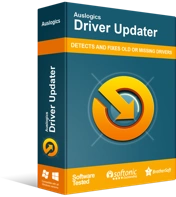
Sürücü Güncelleyici ile Bilgisayar Sorunlarını Çözün
Kararsız bilgisayar performansına genellikle güncel olmayan veya bozuk sürücüler neden olur. Auslogics Driver Updater, sürücü sorunlarını tanılar ve bilgisayarınızın daha sorunsuz çalışmasını sağlamak için eski sürücülerin tümünü bir kerede veya birer birer güncellemenize olanak tanır
Alternatif olarak, tüm süreci kolaylaştırmak için bir sürücü güncelleyici kullanabilirsiniz. Profesyonellerimiz, oyunculara ve genel Windows 10 kullanıcılarının bilgisayar sürücülerini hızlı ve doğru bir şekilde güncellemelerine yardımcı olmak için Auslogics Sürücü Güncelleyici'yi oluşturdu. Sürücü güncelleyicimizi kullanırken yararlanacağınız avantajlardan bazıları şunlardır:
- Sürücü güncelleyicimiz, grafik kartı sürücünüzü Dragon Age Inquisition ile sorunsuz bir şekilde çalışabilen üreticinin önerdiği sürüme güncelleyecektir.
- Gelecekte kolay erişim için önceki sürücü sürümünü yedekleyecektir.
- Auslogics Driver Updater, grafik kartı sürücüsünü hızlı bir şekilde güncelleyerek Dragon Age Inquisition'ın keyfini hemen hemen çıkarmaya başlamanızı sağlar.
- Araç kullanıcı dostudur ve bilgisayarınızı hiçbir şekilde etkilemez.
Temiz Bir Önyükleme Gerçekleştirin
Bazen bilgisayarınızdaki çeşitli uygulamalar Dragons age enquisition ile çakışabilir ve başlatma sırasında çökmesine neden olabilir. Gerçek çakışan uygulamayı belirlemek zor olabilir, bu da temiz önyükleme gerçekleştirmenin devreye girdiği yerdir. Temiz önyükleme, cihazınızda çalışan programların sayısını azaltır ve rastgele bilgisayar çökmelerine neden olan programı tespit etmeyi kolaylaştırır. Bu basit kılavuz, temiz bir Windows önyüklemesinin nasıl gerçekleştirileceğini size gösterecektir:
- Windows arama çubuğuna "çalıştır" (tırnak işaretleri olmadan) yazın, ardından açılan sağ taraftaki menüden Aç seçeneğini tıklayın.
- Yazın veya kopyalayın ve ardından bu komutu “msconfig” (tırnak işaretleri olmadan) açık pencereye yapıştırın. Ardından, Tamam'a tıklayın.
- Seçmeli başlatma seçeneğini seçin.
- Sistem Hizmetlerini Yükle seçeneğini işaretleyin ve Başlangıç Öğelerini Yükle seçimini kaldırın.
- Ayrıca, seçili değilse Orijinal Önyükleme Yapılandırmasını Kullan kutusunu işaretleyin.
- Hizmetler sekmesini açın ve Tüm Microsoft Hizmetlerini Gizle kutusunu işaretleyin.
- Tümünü devre dışı bırak'ı seçin.
- Uygula'yı ve ardından Tamam düğmesini tıklayın.
- PC'nizi yeniden başlatın.
Varsayılan Grafik Ayarlarını Kullanın
En iyi oyun deneyimi için can attığınızı anlıyoruz, ancak Dragon age engizisyonunu yüksek grafik ayarları kullanarak çalıştırmak, oyunun aniden çökmesine neden olabilir. Bunu önlemek için bilgisayarınızın varsayılan grafik ayarlarını kullanın. Bu adımlar, bu ayarları seçmenizde size yol gösterecektir:
- Ayarları açmak için Windows + I kısayolunu kullanın.
- Sistem'i seçin.
- En alttaki Grafik Ayarları'na tıklayın.
- Açılır menüden Klasik uygulamayı seçin.
- Dragon Age Inquisition'ı bulmak için Gözat düğmesini ve ardından Ekle'yi tıklayın.
- Seçenekler'i açın, ardından Sistem varsayılanı'nı seçin. Şimdi Kaydet'i tıklayın.
- Değişiklikleri uygulamak için bilgisayarınızı yeniden başlatın.
Kaldır Sonra Oyunu Yeniden Yükle
Yukarıdaki hilelerden hiçbiri Dragon age engizisyonundaki kilitlenme sorununu çözmediyse, şimdi tek seçenek oyunu yeniden yüklemektir. Birçok kullanıcı, oyunu kaldırıp yeniden yüklemenin sihir gibi çalıştığını söylüyor.
Dragon age engizisyonunu kaldırmak için:
- Origin istemcisini açın ve EA hesabınıza giriş yapın.
- Oyunlarım sekmesine tıklayın. Ardından Dragon Age Inquisition'a sağ tıklayın.
- Menüden Kaldır'ı seçin.
- Oyunu cihazınızdan kaldırmak için talimatları izleyin.
Oyununuzu yeniden yüklemek için şu adımları izleyin:
- EA'ya giriş yapın.
- Dragon age engizisyonunu indirmek için Oyun Kitaplığım'ı açın.
- Sorunun çözülüp çözülmediğini görmek için oyunu başlatın.
Dragon Age Inquisition, bugün oynayabileceğiniz ilginç bir PC oyunudur. Ancak, oyun başlatıldığında çökerse bu imkansız hale getirilebilir. Neyse ki, bu kılavuz, başlatma sırasında ejderha çağı engizisyon çökmelerini etkili bir şekilde nasıl düzelteceğinizi tam olarak gösterir.
Burada tartıştığımız tüm hileleri denediyseniz ve hiçbir şey işe yaramadıysa, bilgisayarın ciddi bir gizli sorunu olup olmadığını belirlemek için bir uzmana danışın. Diğer Windows 10 hatalarını nasıl hızlı bir şekilde çözebileceğinizi görmek için blogumuzu da ziyaret edebilirsiniz.
